在進行自定義時,主屏幕是 iPhone 中最重要的部分,Apple 在 iOS 16 中為我們提供了更多自定義選項。
在 iOS 15 中,您已經可以從主屏幕隱藏應用程序甚至整個頁面。您還可以更改提供替代方案的應用程序圖標,或使用快捷方式切換任何應用程序圖標。您可以將壁紙設置為根據時間、當前的深色或淺色主題以及其他觸發器自動更改。
在 iOS 16 中您仍然擁有所有這些選項,但您可以使用更多功能立即在 iPhone 的主屏幕上進行自定義。還有一些你想知道的重大變化。今年秋天,Apple 將向公眾發布 iOS 16,因此這些主屏幕改進中的一些可能會在開發人員和公共 Beta 測試期間發生變化。
1. Spotlight 搜索取代您的頁麵點
iOS 16 更新將主屏幕上 Dock 上方的頁麵點替換為新的 Spotlight 搜索氣泡。點擊它與在主屏幕頁面上向下滑動相同。與頁麵點一樣,您可以在搜索氣泡上向左或向右滑動,以加快滾動瀏覽其他主屏幕頁面。
在主屏幕編輯器中長按或點擊氣泡仍會打開用於顯示或隱藏頁面的頁面選擇工具。
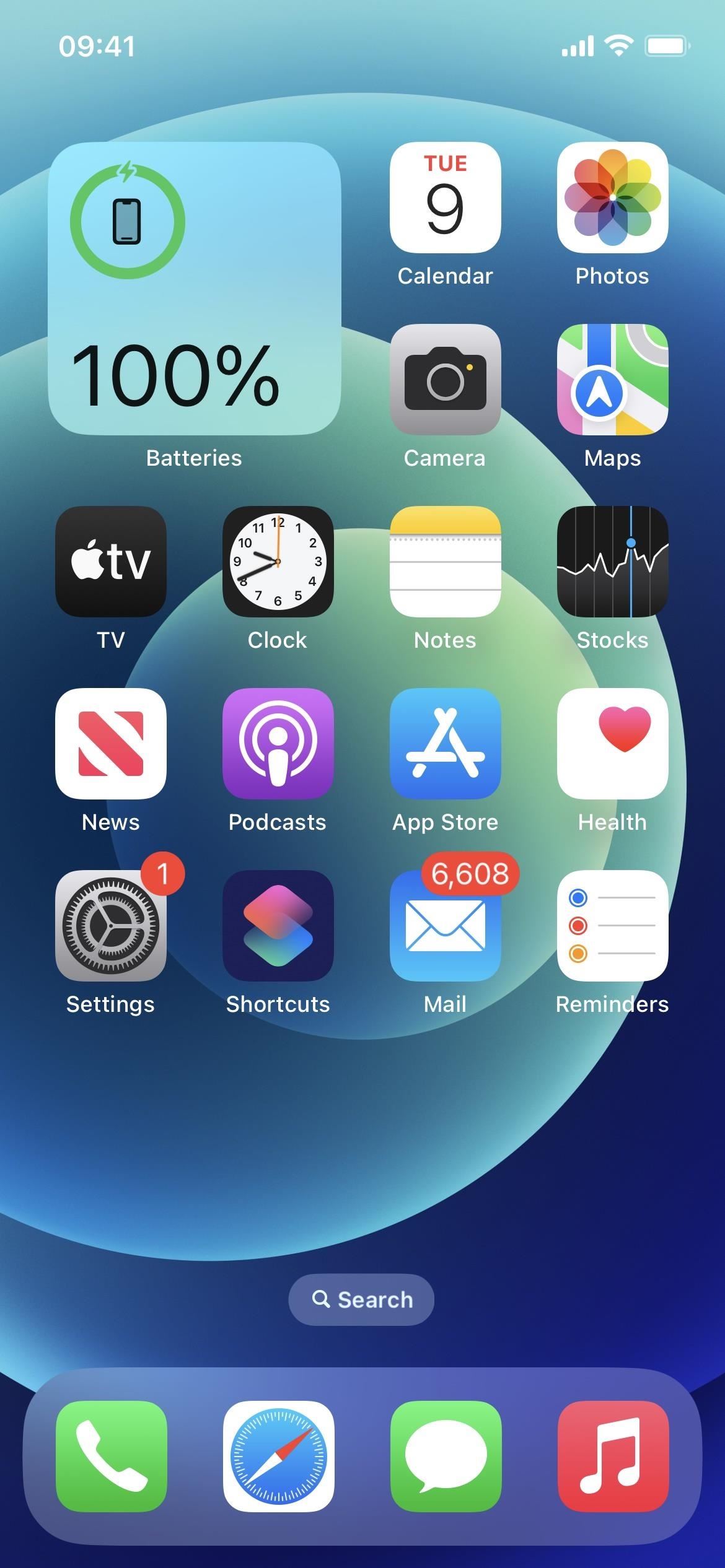
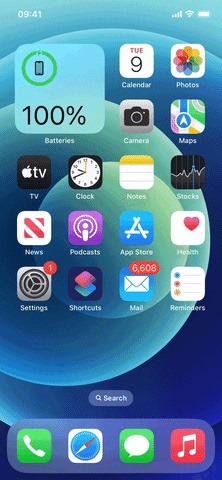
2.您可以恢復頁麵點
如果您喜歡舊的頁麵點並且更喜歡向下滑動 Spotlight 搜索工具或使用 Back Tap,您可以恢復這些點。轉到設置-> 主屏幕,然後關閉新的“顯示 Spotlight”開關。
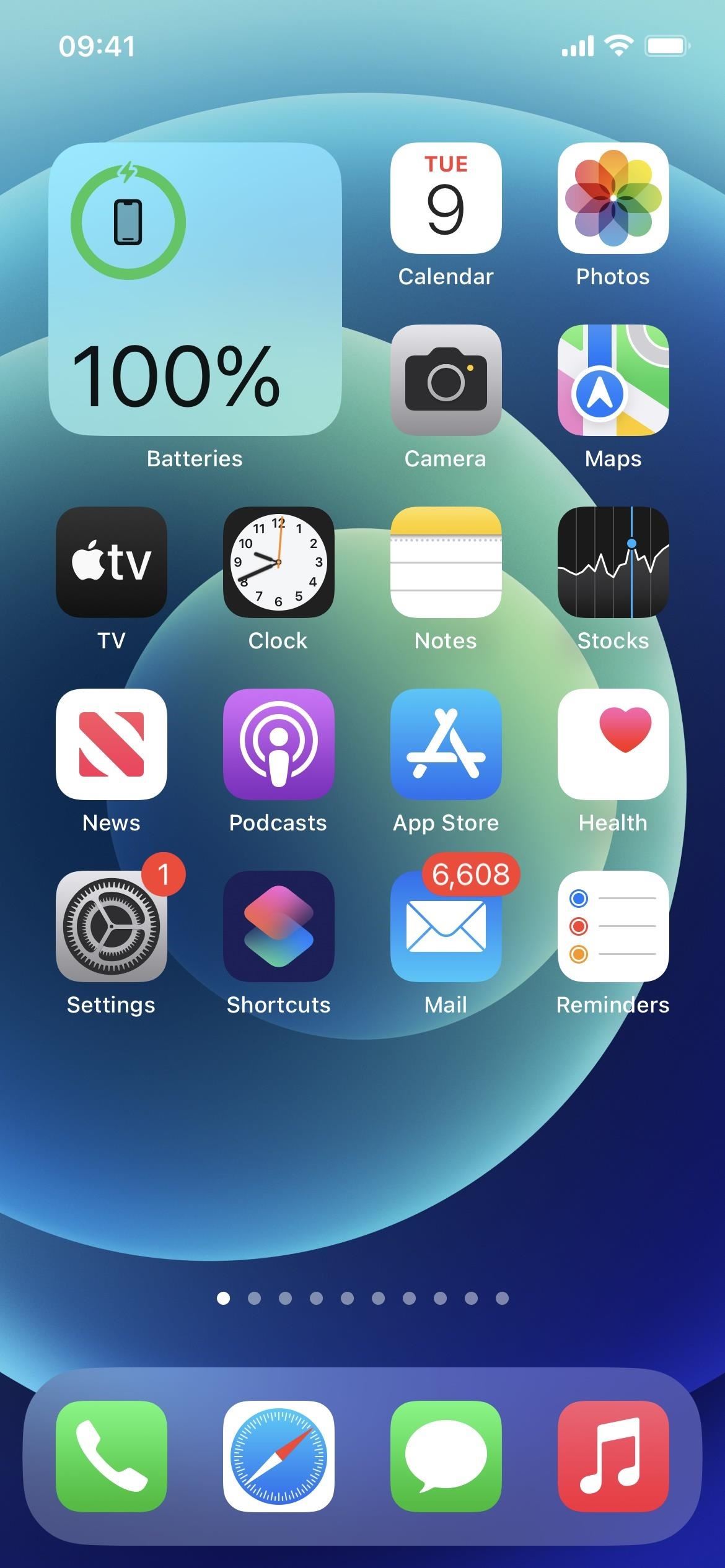
3。 Spotlight 的搜索欄位於鍵盤上方
跟隨 Safari 的腳步,每次您在主屏幕上打開 Spotlight 搜索工具時,搜索欄都位於鍵盤正上方,因此您的眼睛不必因為遠看你在輸入什麼。當您滾動瀏覽結果時,該欄會在鍵盤隱藏時移至屏幕底部。
4。終於有了 Books 小部件
出於某種原因,Apple 從未為其 Books 應用程序製作小部件-直到現在。在 iOS 16 中,您可以將新的圖書小部件添加到主屏幕或今日視圖。小部件顯示您正在閱讀的當前書籍和您的每日目標。中等的也顯示完成的百分比。大的還顯示一周中的日子。
5。壁紙自動匹配您的鎖屏
iOS 16 中最突出的功能之一可讓您為每個場合使用不同的背景自定義鎖屏。對於每個鎖屏壁紙,您可以在字體類型、顏色主題和添加小部件之間進行選擇。
當您從鎖屏或通過設置向您的武器庫添加新的鎖屏壁紙時 –>壁紙-> 添加新壁紙,主屏幕壁紙會自動匹配。
6.壁紙有表情符號和冷色
更改鎖屏壁紙時,您可以選擇不同網格樣式的重複表情符號或一組表情符號。此外,“顏色”選項可讓您選擇任何純色並應用漸變效果,例如明亮、蒸汽、深沉、色調和活力。由於默認主屏幕壁紙與新的鎖定屏幕壁紙相同,因此您也可以將這些選項用於主屏幕背景。
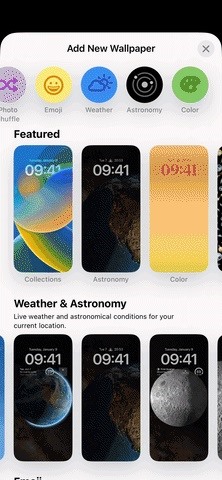
7.還有自動壁紙
要讓您的 iPhone 在 iOS 15 中自動更換壁紙,您必須在快捷方式應用程序中設置自動化。如果您想隨意瀏覽自己的照片、天氣狀況或天文學更新,則不再需要這樣做。您可以在選擇鎖屏壁紙時進行設置,它們也將成為您的主屏幕背景,除非您在設置-> 壁紙中手動更改。
8.您可以更改相關壁紙
如果您不喜歡同時擁有相同的鎖屏和主屏幕壁紙,您可以像以前一樣使它們不同。轉到設置-> 壁紙,點擊主屏幕圖像,然後選擇其他選項,例如顏色陰影、顏色漸變或照片。點擊“完成”後,該壁紙與當前處於活動狀態的鎖屏壁紙相關聯。所以當你切換鎖屏壁紙時,它也會使用你為其設置的主屏壁紙。
9. Apple 壁紙有易讀性模糊功能
當您的主屏幕背景使用 Apple 的壁紙時,您會在壁紙編輯器中看到一個名為“易讀性模糊”的選項。默認情況下,它處於關閉狀態,但當您打開它時,壁紙會變得模糊,以便將更多焦點集中在主屏幕頁面上的應用程序、文件夾、小部件和其他內容上。
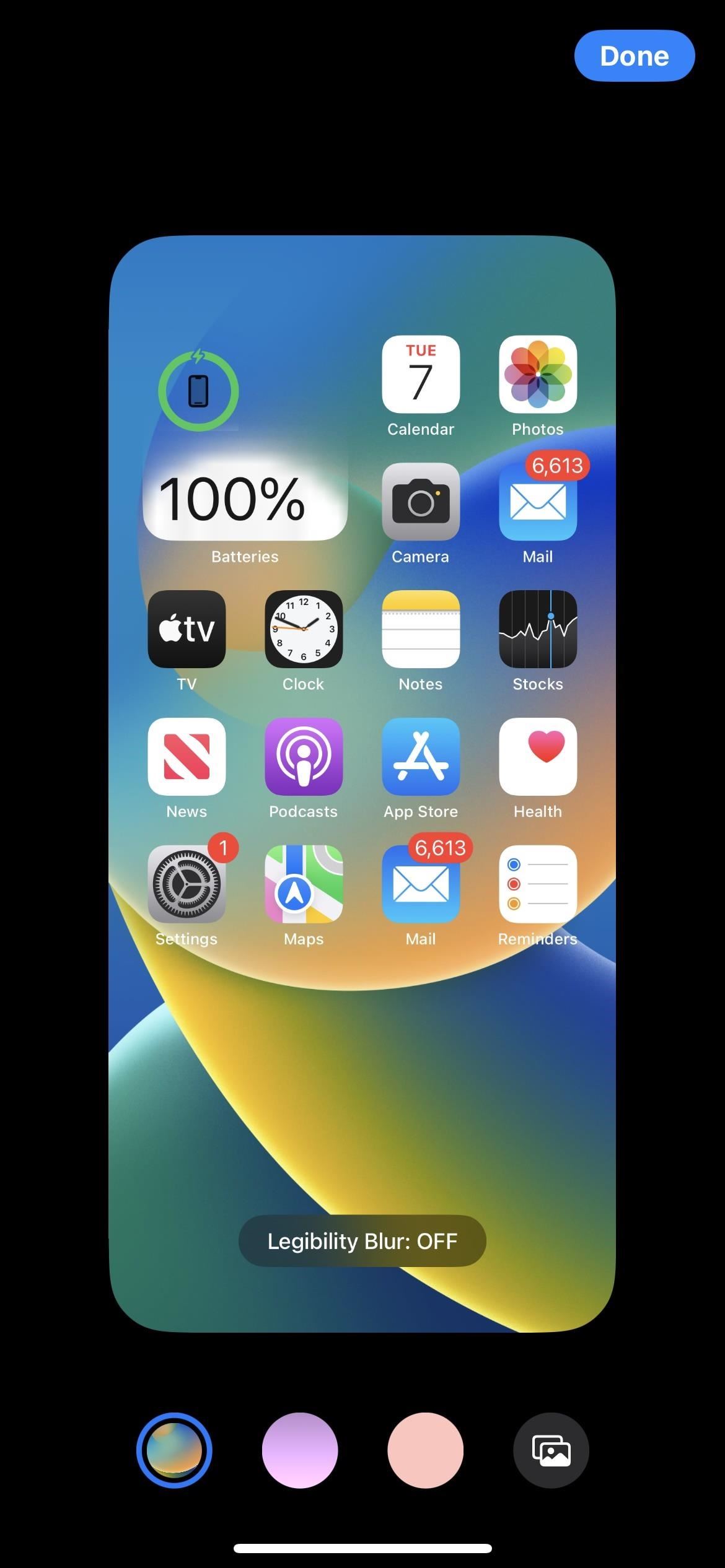
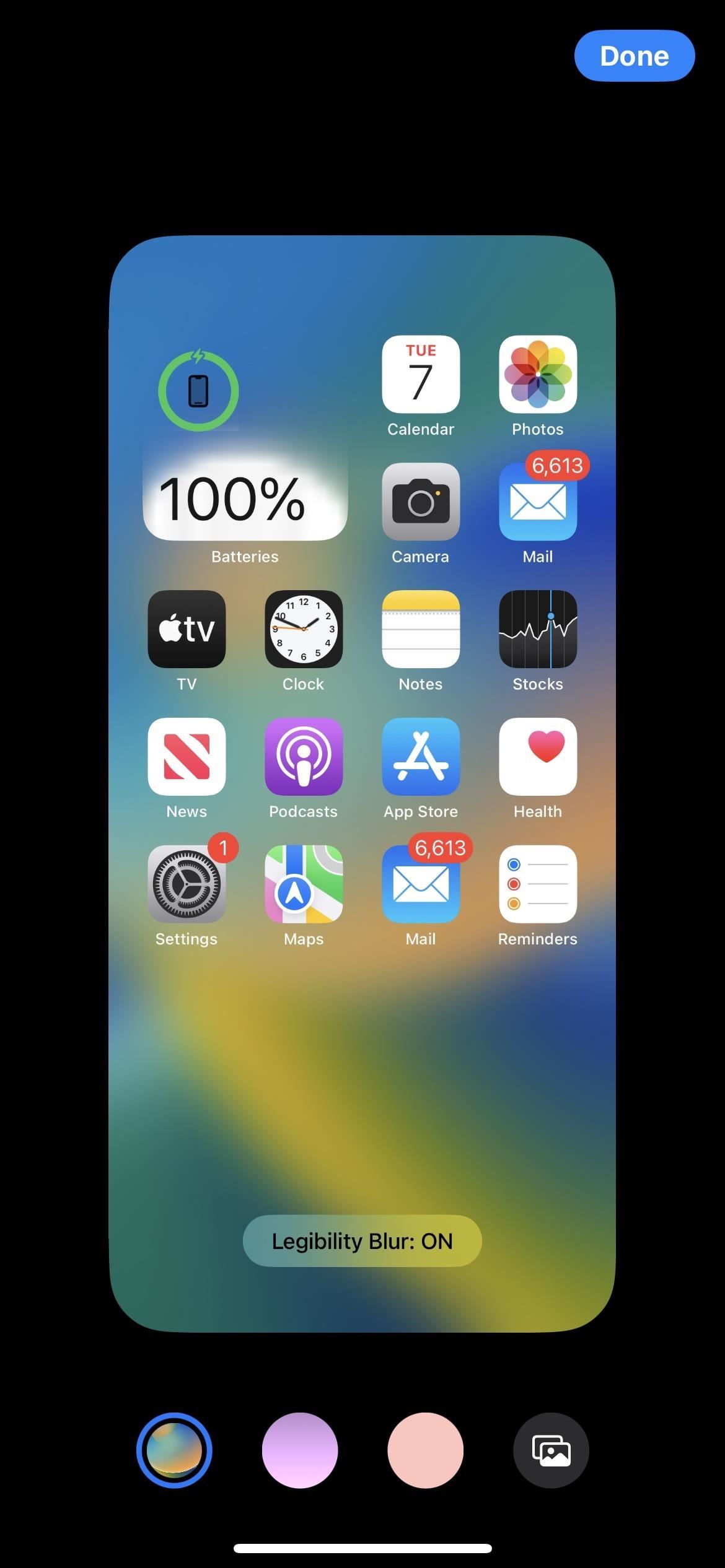
10.您可以選擇任何純色壁紙填充
雖然 Apple 有時會提供一些純色壁紙,但如果您想在主屏幕上使用純色背景,您總是必須找到自己的圖像來使用。不再。主屏幕壁紙編輯器左側的第三個選項是純色填充。點擊預覽圖像上的“配置”以調出顏色選擇器,您可以在其中選擇顏色及其強度。
提示:如果您希望在主屏幕和鎖定屏幕上使用相同的純色,您可以從鎖屏壁紙選擇器中選擇“顏色”,選擇您的顏色,然後滑動到“純色”選項。
11.或任何漸變壁紙填充
如果您更喜歡漸變色而不是純色,主屏幕壁紙編輯器左側的第二個選項可讓您選擇漸變。點擊預覽圖像上的“配置”以調出漸變選擇器,您可以在其中選擇漸變顏色及其強度。
提示:如果您想在主屏幕和鎖定屏幕上使用相同的純色漸變,您可以從鎖屏壁紙選擇器中選擇“顏色”,選擇您的顏色,然後滑動到非純色漸變選項之一。這裡的漸變樣式比僅主屏幕的牆紙編輯器中的要多,但“鮮豔”是最接近的樣式。
12.照片壁紙可以是自然的或黑白的
如果您選擇一張照片作為主屏幕的背景,您現在可以選擇在壁紙編輯器中保持原樣(“自然”)或將其設為“黑白” “ 反而。向左滑動變為黑白版本,向右滑動返回原始圖片。

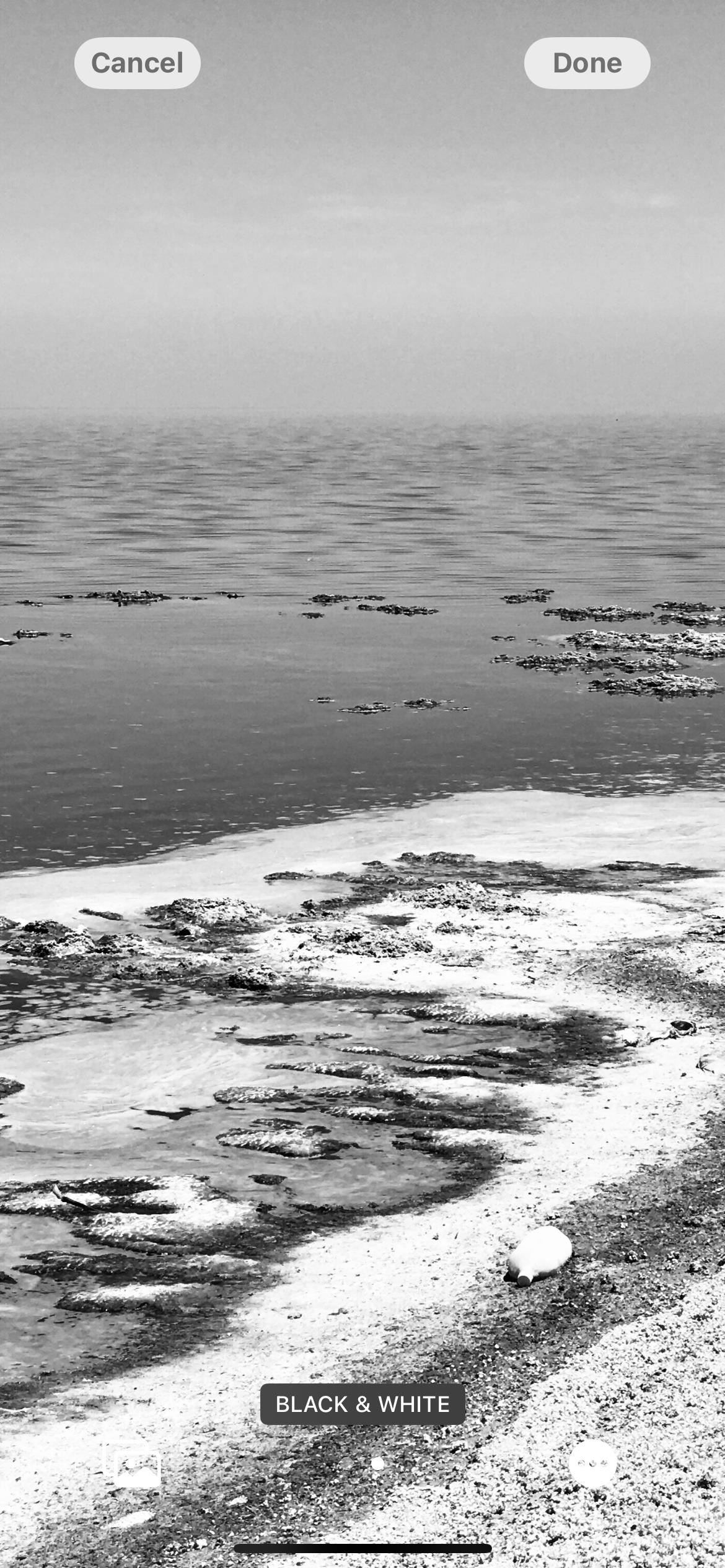
13。 Focus 讓您選擇重點主頁
Apple 的 iPhone 焦點工具有很多變化,其中之一在設置焦點時會為您提供主頁建議。
點按在新的自定義屏幕部分中為主屏幕“選擇”,您將看到刪除與該焦點無關的應用程序和小部件的頁面建議。例如,工作重點可能只保留與電子郵件、任務、聯繫人、自動化、股票、實用程序等相關的應用程序。如果沒有任何建議適合您,請向下滾動以找到您當前的主屏幕頁面以切換它們以獲得焦點.
當焦點處於活動狀態時,只有您在焦點設置期間選擇的主屏幕頁面才會出現在您的 iPhone 上。如果您在焦點設置期間未選擇任何內容,您的主屏幕將保持與以前相同。
缺少什麼?
我們想要它很久了,但是Apple 仍然沒有提供從主屏幕中刪除應用程序、文件夾和小部件名稱的方法。您可以使用一些變通方法來完成它,但我們希望 Apple 在 iOS 16 中包含一個選項來更改圖標和小部件名稱。
主屏幕上其他很酷的功能包括一種空間方式移除應用程序圖標並隱藏 Dock,但這些也沒有出現在 iOS 16 中。
不要錯過:如何隱藏所有應用程序、文件夾和小部件名稱您的 iPhone 或 iPad 的主屏幕
保持連接安全,無需支付月費。從新的 Gadget Hacks Shop 一次性購買,即可為您的所有設備終身訂閱 VPN Unlimited,不受地區限制地觀看 Hulu 或 Netflix,提高在公共網絡上瀏覽時的安全性等等。
立即購買(80% 折扣)>
其他值得一試的優惠:
Justin Meyers/Gadget Hacks 的封面照片、屏幕截圖和 GIF
